手把手教你正确安装T-FORCE SIREN DUO360 ARGB CPU & SSD一体式水冷

还记得前几个月跟各位分享的T-FORCE SIREN GD240E ARGB一体式水冷安装教学吗?十铨科技近期发行了业界首创的T-FORCE SIREN DUO360 ARGB CPU & SSD 一体式水冷,所以今天想来跟各位分享究竟如何安装它,以及安装时需要注意哪些细节。
文章下方有安装流程影片,讨厌看长文字的各位,可以先点选下方视频观看,有不清楚的部分,再回来详读文字说明喔!
安装步骤
检查内容物
在 T-FORCE SIREN DUO360 ARGB CPU & SSD一体式水冷的产品内容物中,因为多了M.2 SSD的水冷头,扣具、螺丝锁及线材部分也会T-FORCE SIREN GD360E ARGB一体式水冷多一些。

安装风扇至水冷排
首先取出风扇、水冷排及螺丝锁Ⓚ,水冷排与风扇们安装的位置及方式,会因为机箱组装的位置而有所不同,详细可以参考这篇文章:如何正确安装一体式CPU水冷散热器?装在机箱的不同位置有什么差别?
今天以安装在机箱内为例,风扇的反面(凹面)要面向水冷排安装,依照交叉X的方式依序将风扇拧至水冷排,这样才能将水冷排内的热向外排出。

再来取出材料包中的螺丝锁Ⓛ,将水冷排对准机箱上方的孔洞拧紧即可。

安装水冷头
这次SIREN DUO360 ARGB CPU & SSD一体式水冷的重头戏,就是同时具有CPU及M.2 SSD的双冷头设计,先安装CPU水冷头,再安装SSD水冷头。
1. 安装CPU水冷头
今天以INTEL第12代CPU的1700脚位为例。先撕下1700脚位的专用背板Ⓒ的双面胶贴后,从主板后方对上主板孔位阖上。

翻转至主板正面,用螺丝锁Ⓢ拧紧四个角,将其固定于背板上。
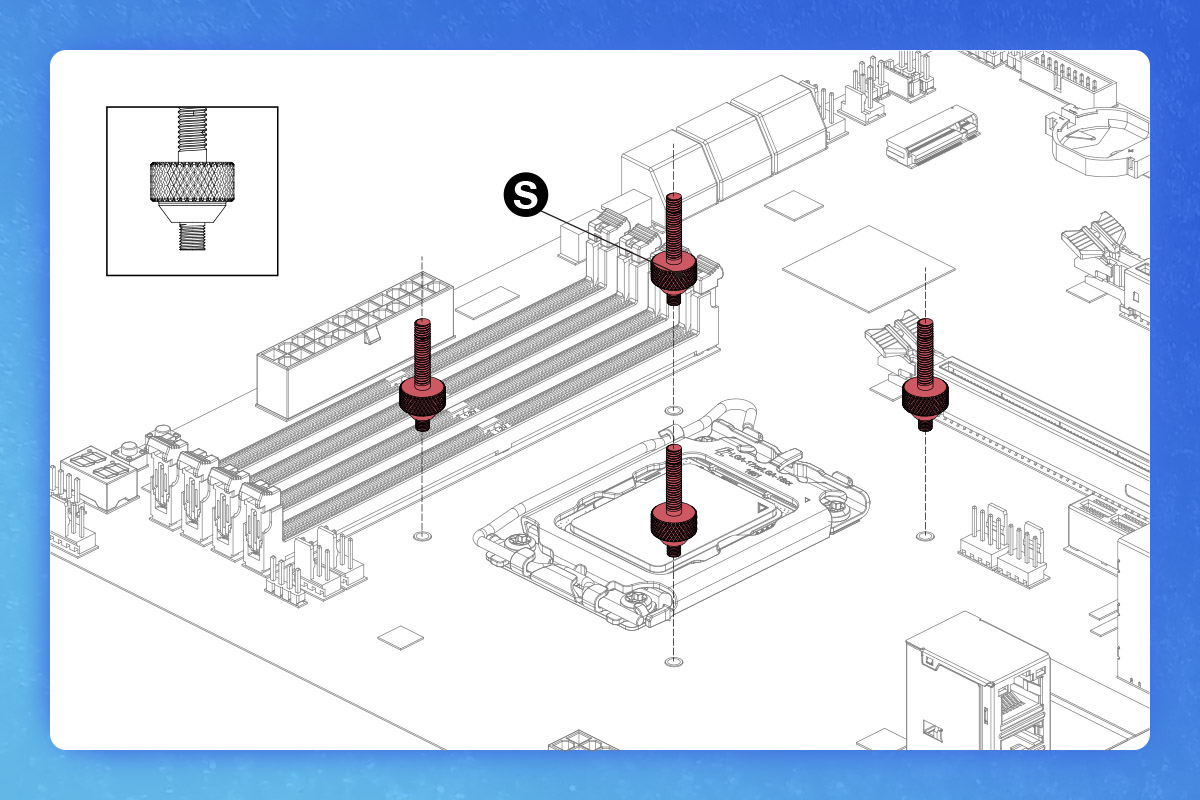
将CPU装在主板上,涂上散热膏,小编建议可以采用5点法。

接着撕下CPU水冷头铜底接触面保护贴。

取出螺丝锁Ⓘ,一样依照交叉的X字型将水冷头拧至主板上,不要一次拧紧,先拧上所有螺丝,再依序拧紧,让水冷头平均向下对CPU施力,才比较不会损伤到CPU。
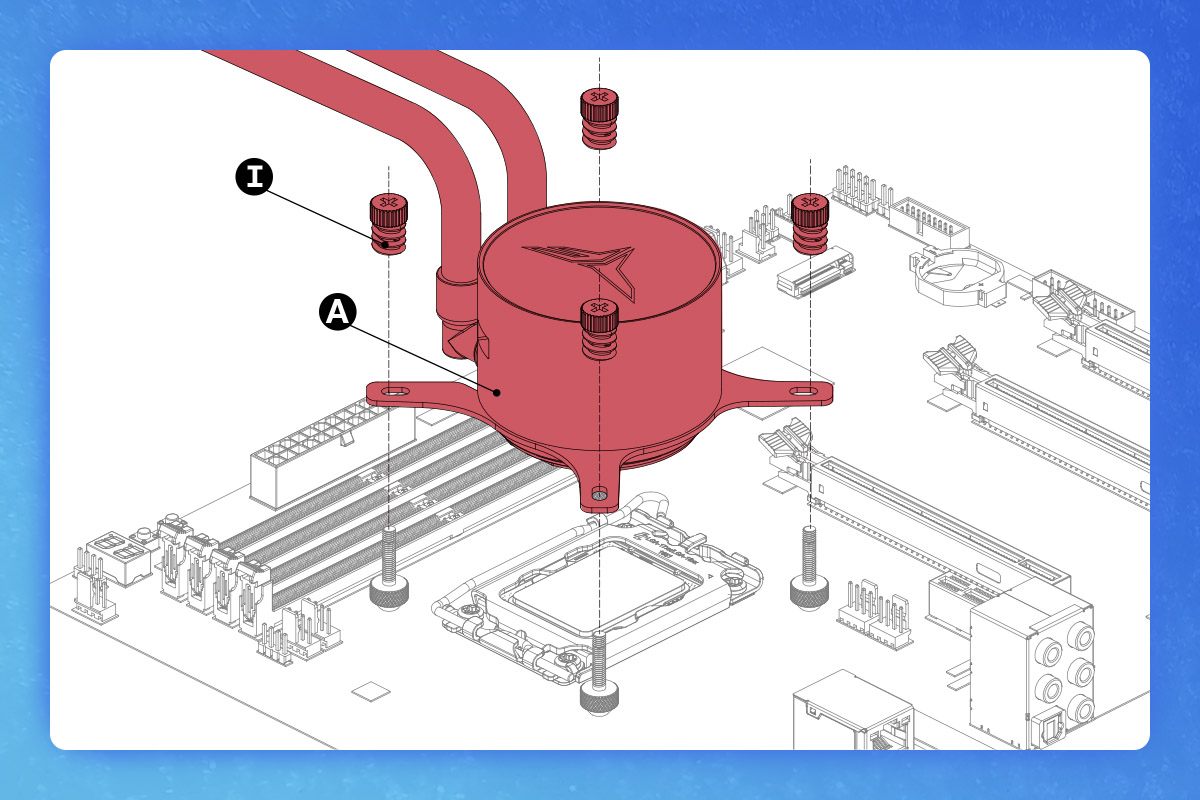
2. 安装M.2 SSD水冷头
温馨提醒
本款SSD水冷头仅适用于M.2 SSD 2280的尺寸(22 mm x 80 mm),所以请先确认手边的M.2 SSD尺寸。
先取出导热胶膜Ⓧ,并在撕下双面的接触面保护贴后,放上M.2 SSD。
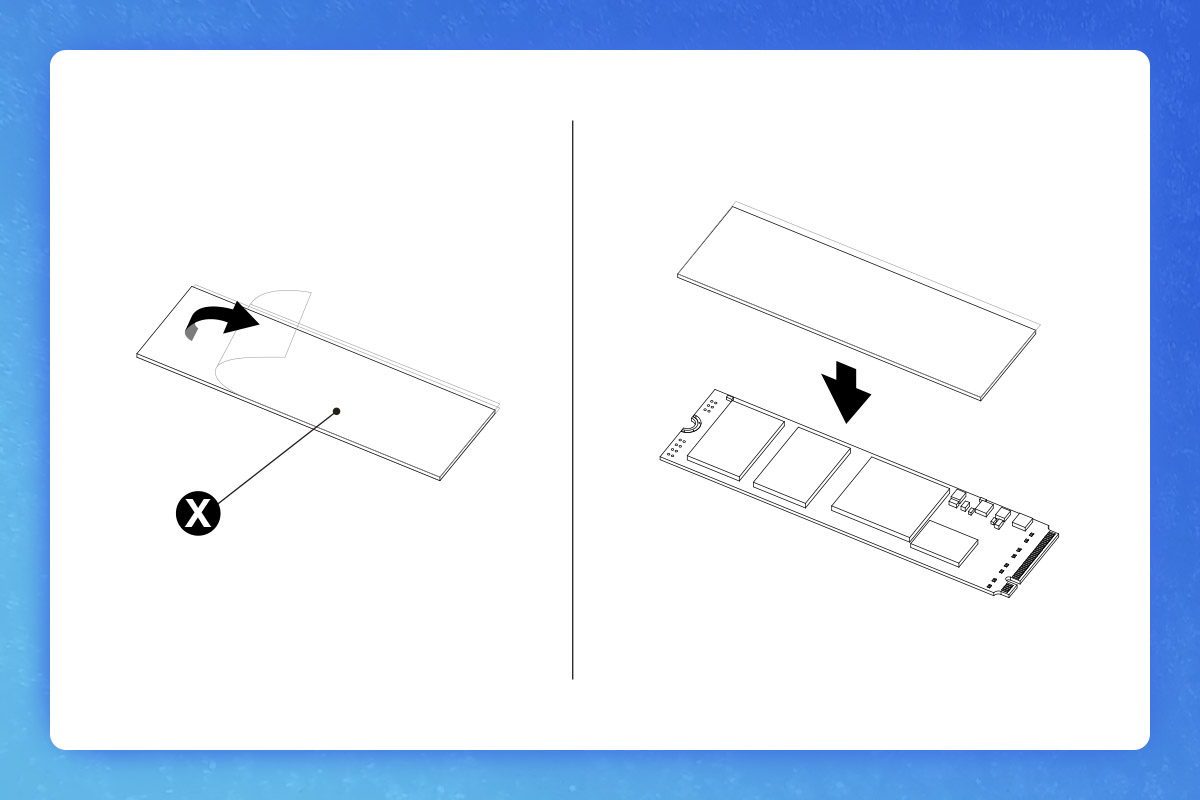
M.2 SSD安置在扣具Ⓕ上时,需特别留意M.2 SSD的金手指与孔洞方向。M.2孔洞必须与扣具孔洞位于同侧。
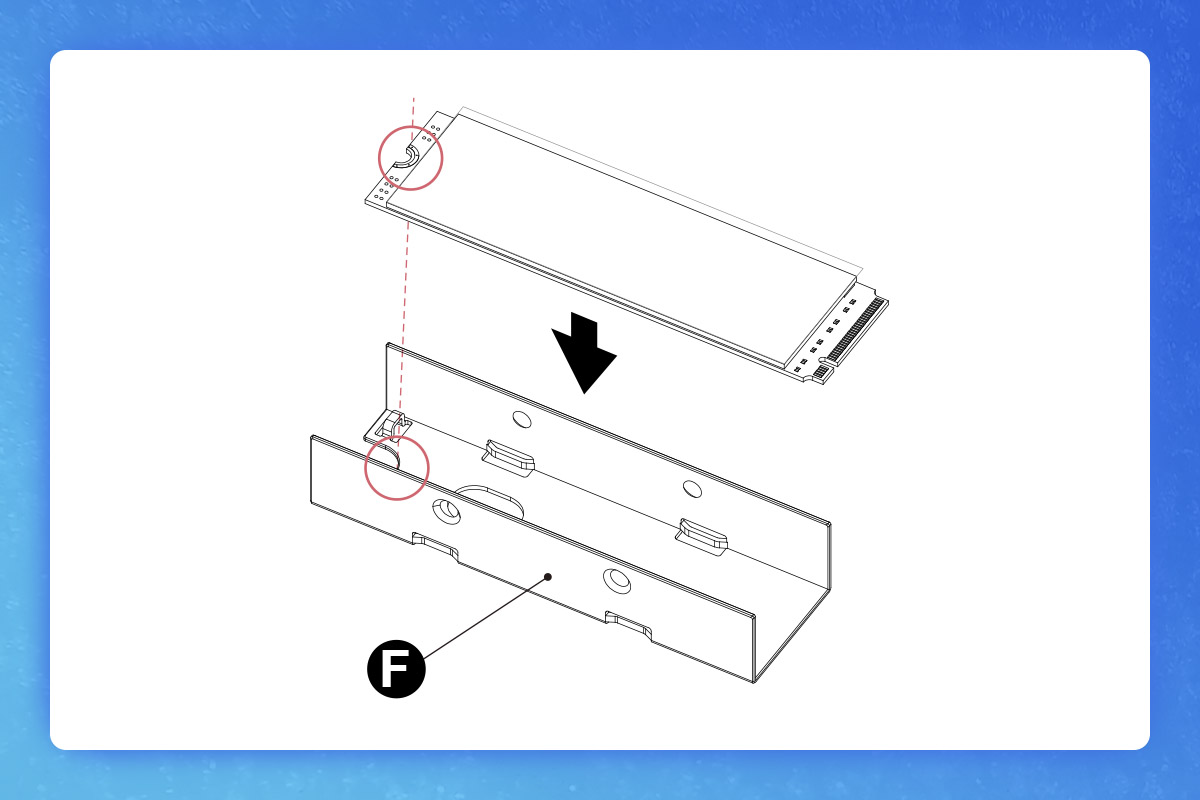
取出M.2 SSD水冷头,留意水冷头的安装方向,螺丝孔洞需与扣具孔洞位于同侧。
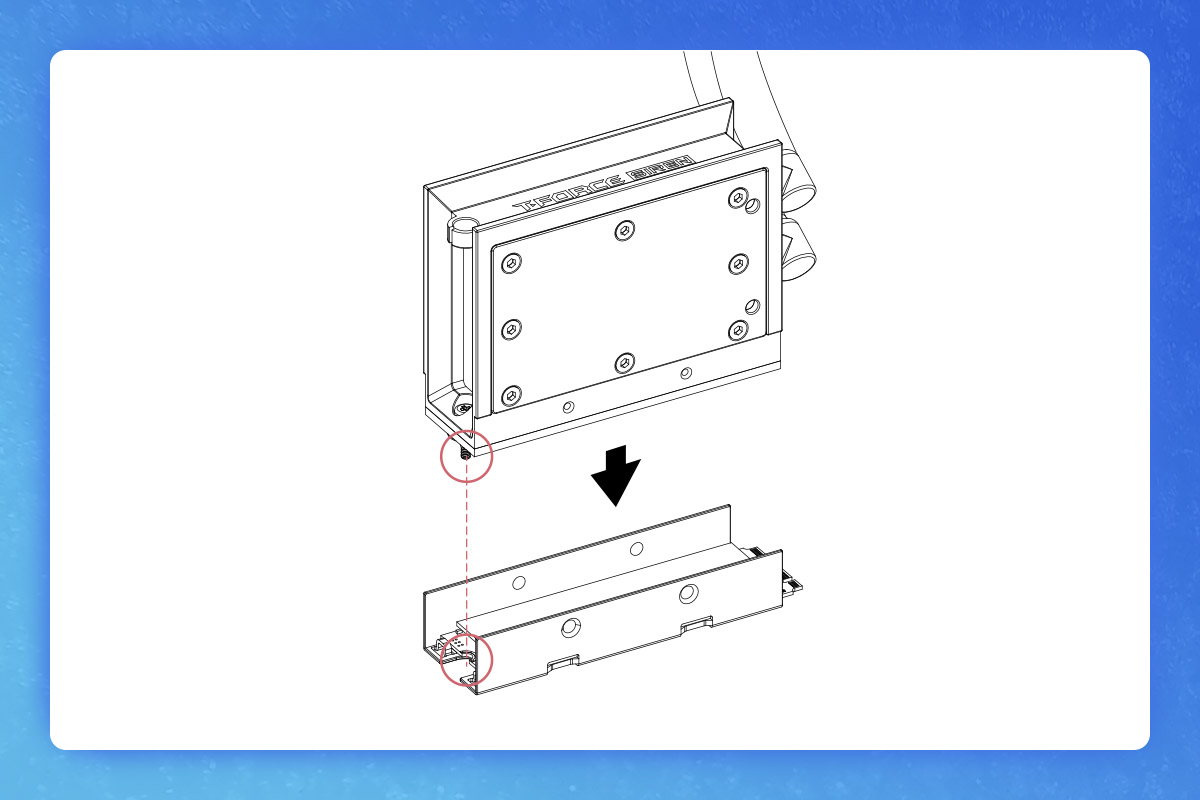
再利用螺丝锁Ⓤ将水冷头与M.2扣具拧紧。
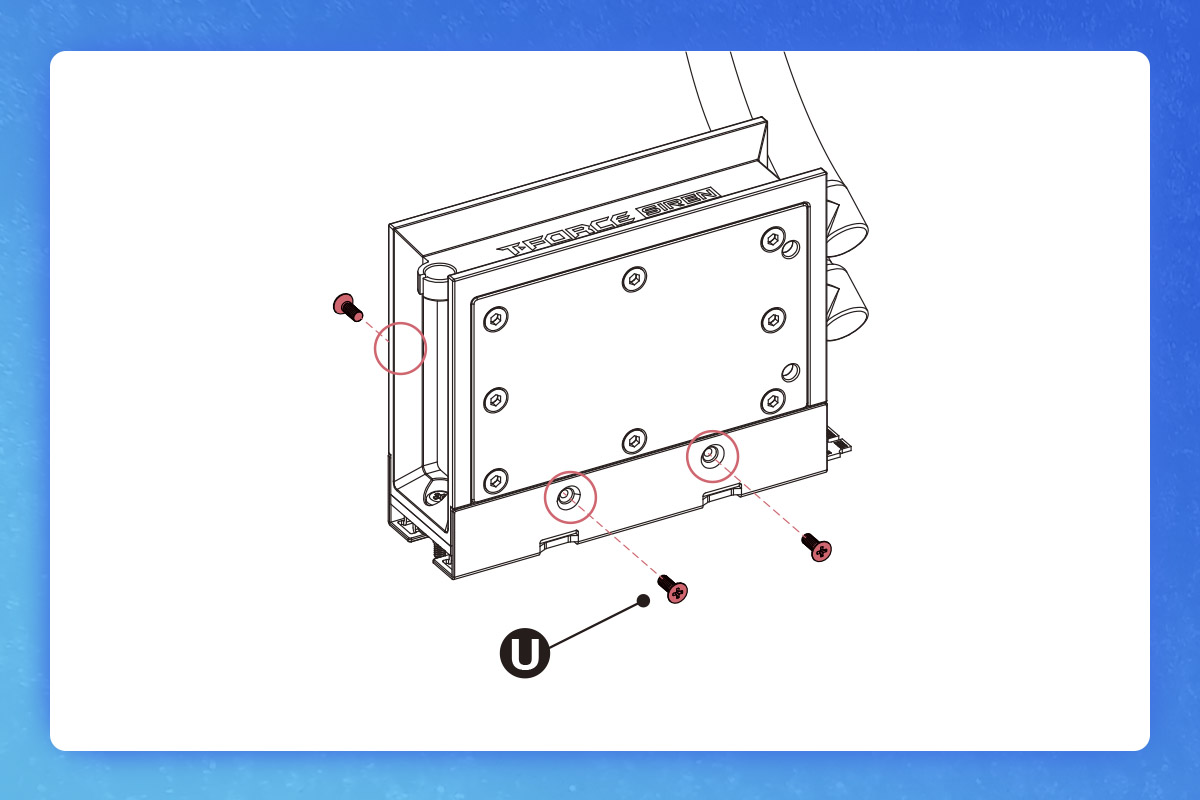
准备把组装好的M.2 SSD水冷头安装至主板时,请留意主板本身是否有固定M.2 SSD的铜柱。
若是主板没有铜柱的设计,可以取出材料包中的铜柱Ⓣ,用手将铜柱拧紧主板。

再将M.2 SSD水冷头孔洞对准铜柱,利用螺丝起子Ⓥ拧至主板。
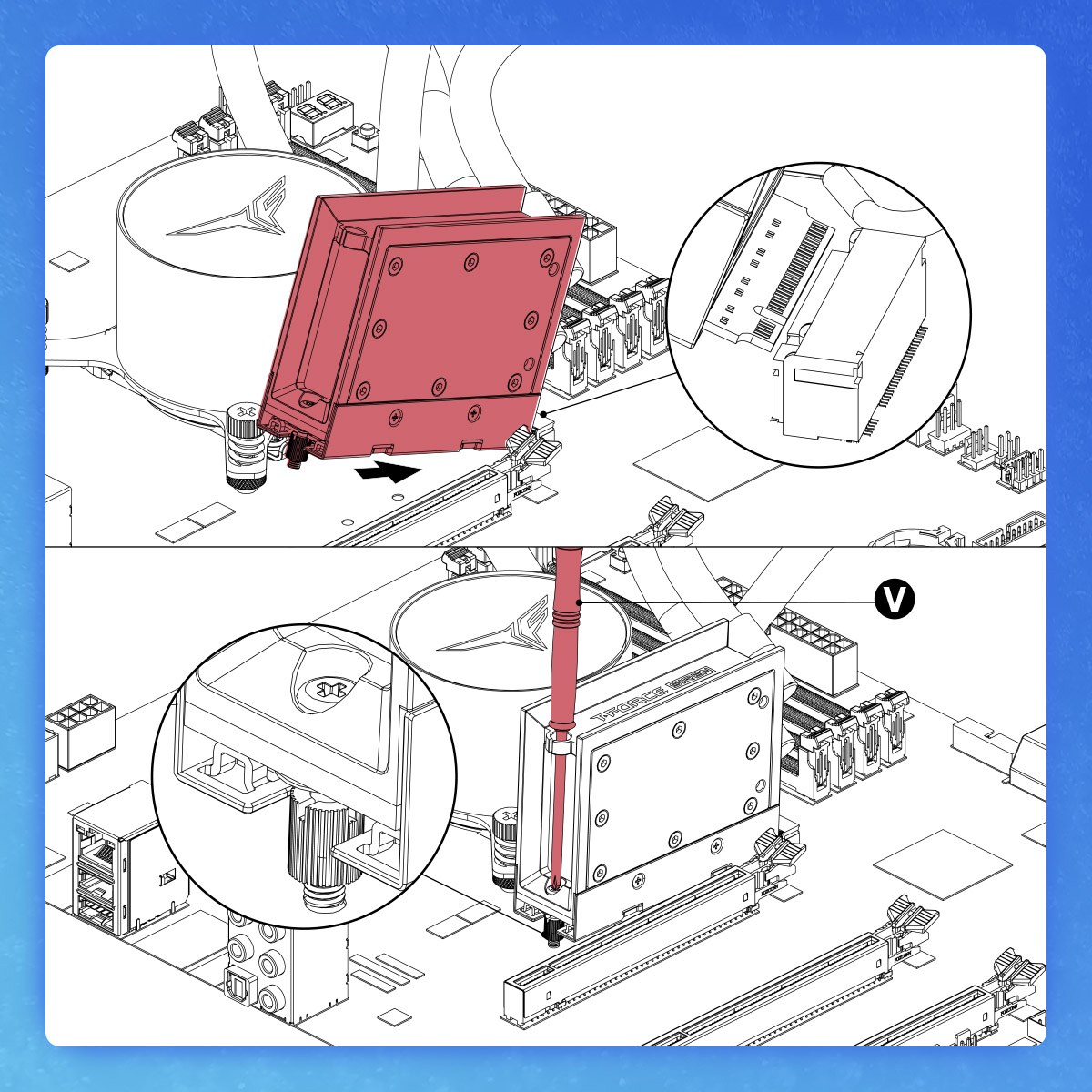
与CPU水冷头不同的是,M.2 SSD水冷头的灯光模块为磁吸式,要记得另外取出灯光模块安装喔。
温馨提醒
灯光模块除了可以安装在M.2 SSD水冷头上方,吸附在机箱上作摆饰也可以!

两组水冷头安装完成后,可以取出材料包当中的束线带,把CPU水冷头及SSD水冷头的水冷管依下方图片整理。
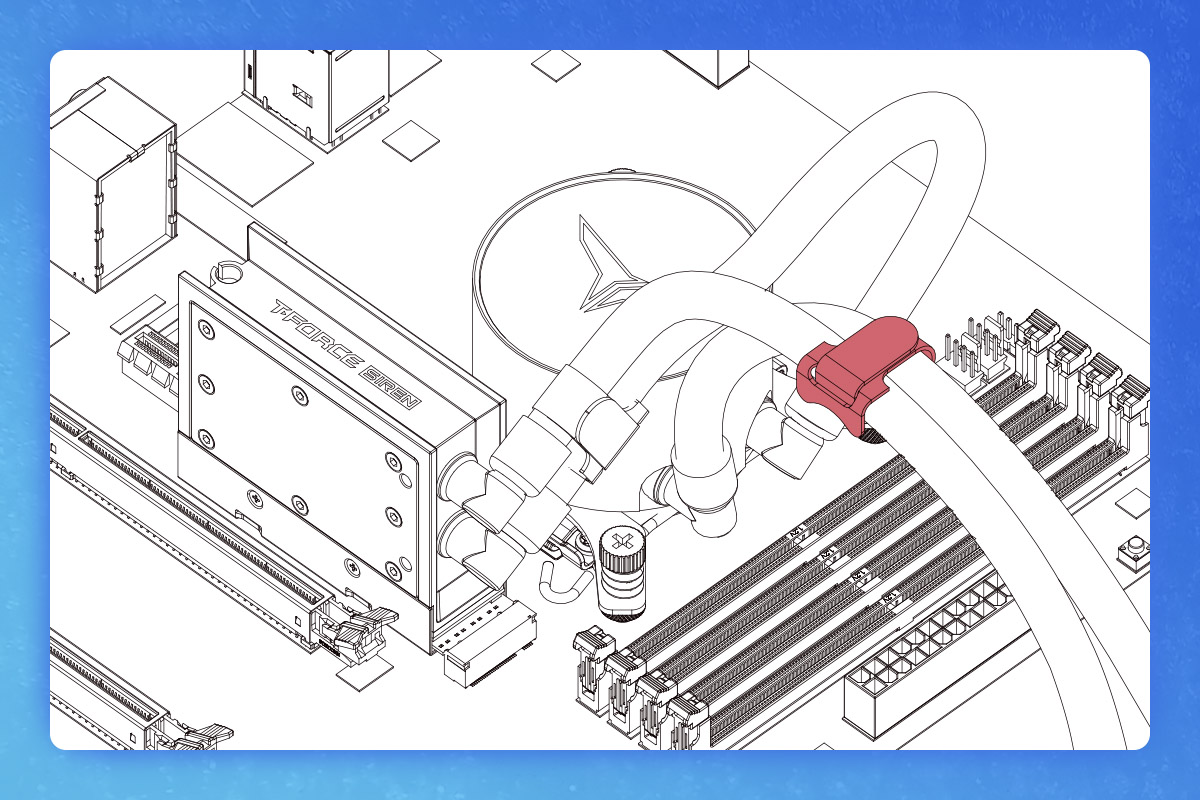
接线至主板
把CPU及SSD一体式水冷都拧至机箱跟主板后,最后一步就是接线!
T-FORCE SIREN DUO360 ARGB CPU & SSD一体式水冷的每个风扇本身会有两条线,一条是电源线,一条是ARGB的讯号线,至于CPU水冷头及M.2 SSD水冷头灯具模块都只有一条ARGB的讯号线。
温馨提醒
ARGB的讯号线是5V的3 PIN接头(下方左图),与电源线(下方右图)不一样喔!

先接ARGB讯号的接线,再接电源的接线。
1. ARGB讯号接线
先处理风扇的部分吧。把3个风扇彼此间的ARGB讯号线串联起来。串联完成后,取出材料包当中ARGB讯号1对3的分接线Ⓝ,与风扇ARGB讯号线相接。
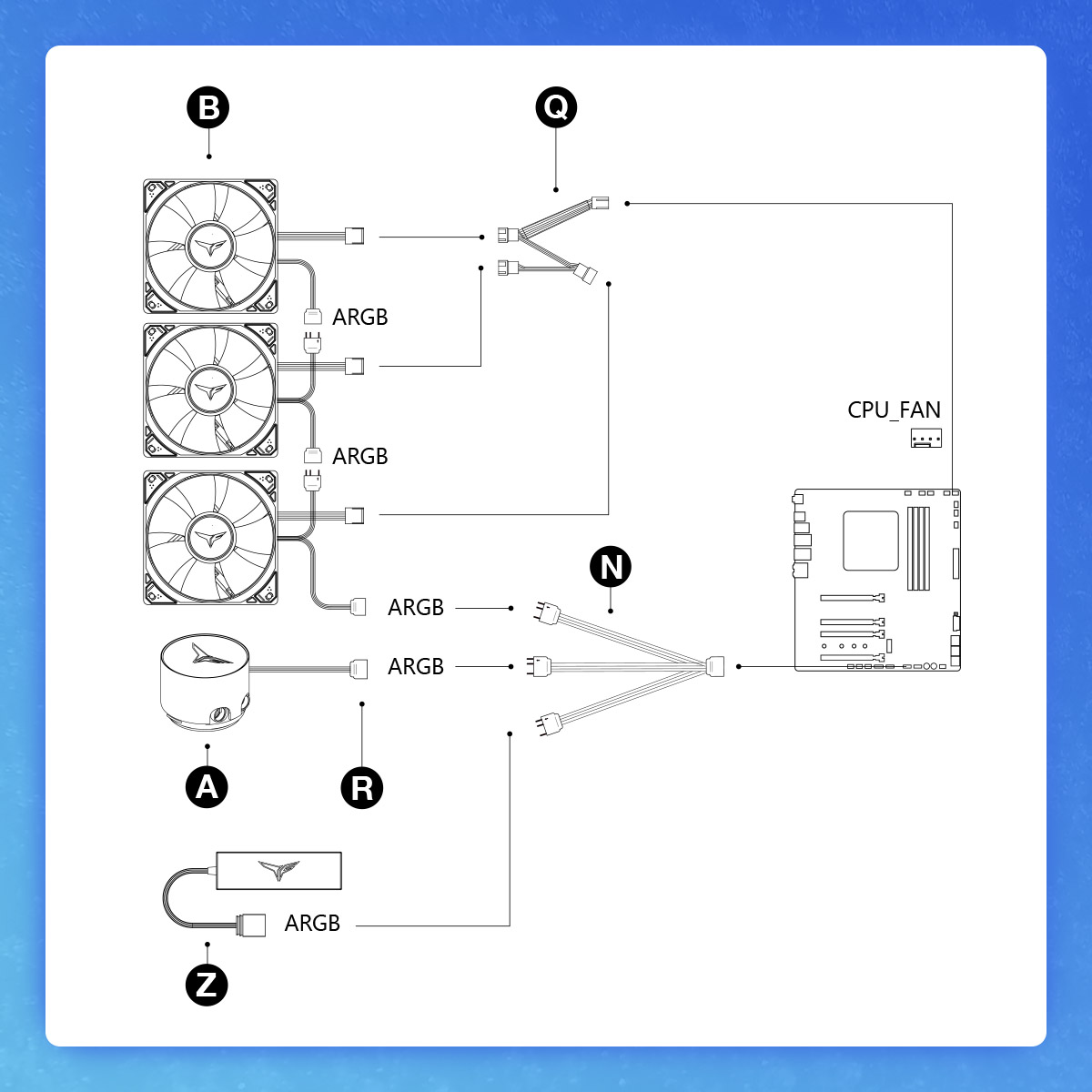
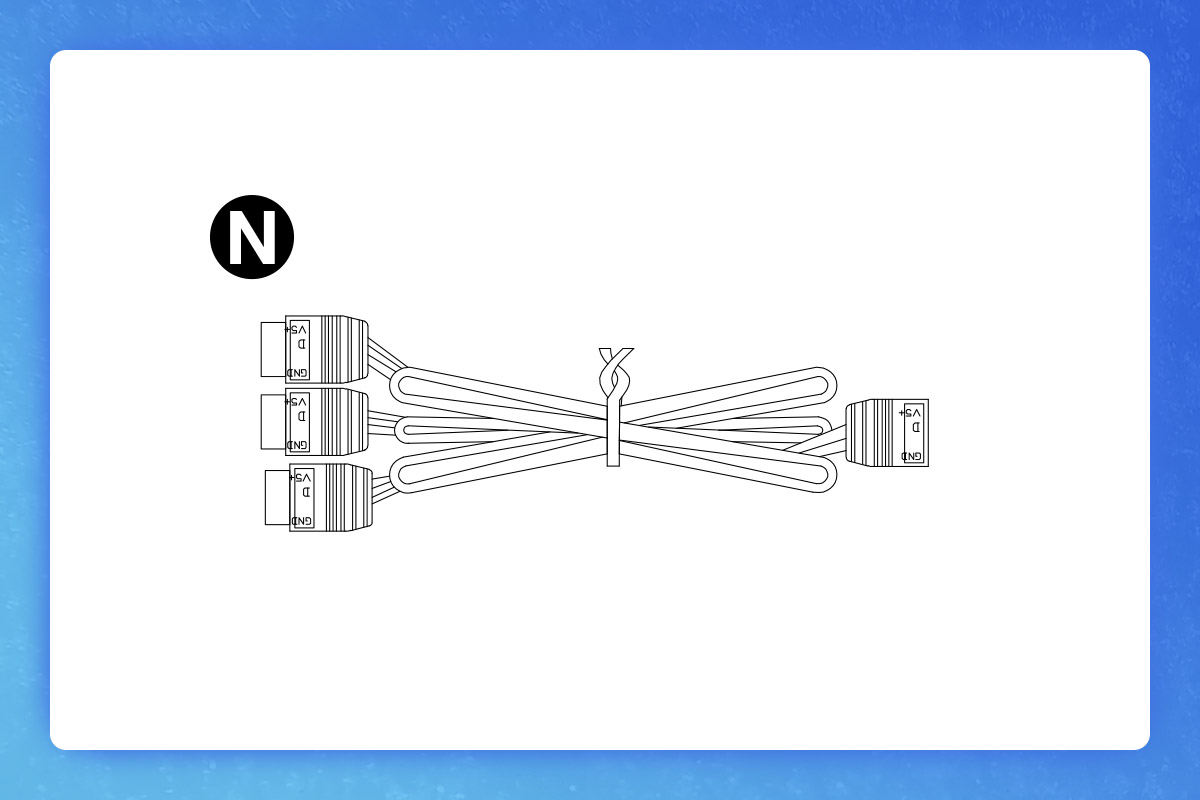
这时候ARGB讯号1对3的分接线会剩下两个接头,分别接上CPU水冷头及SSD水冷头灯具模块的ARGB讯号线,再把讯号线的另一端接在主板上5V 3 PIN的位置。

2. 电源线接线
3组风扇会有3组电源线接头,取出材料包当中电源1对3的分接线Ⓠ,与风扇电源线相接。
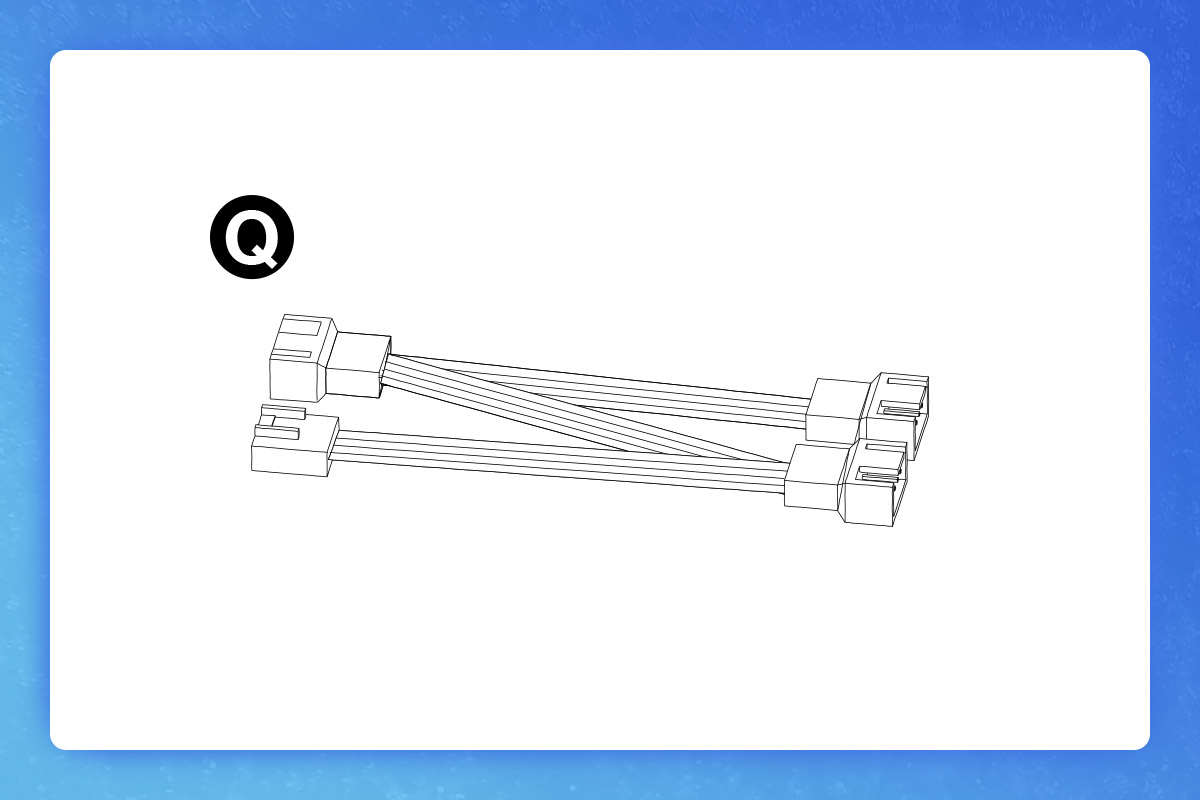
把另一端接在主板上CPU_FAN的位置,就大功告成啰。

水冷排上的电源线,则要接到主板上AIO_PUMP 的位置,主板上都会标示,大家不用担心。
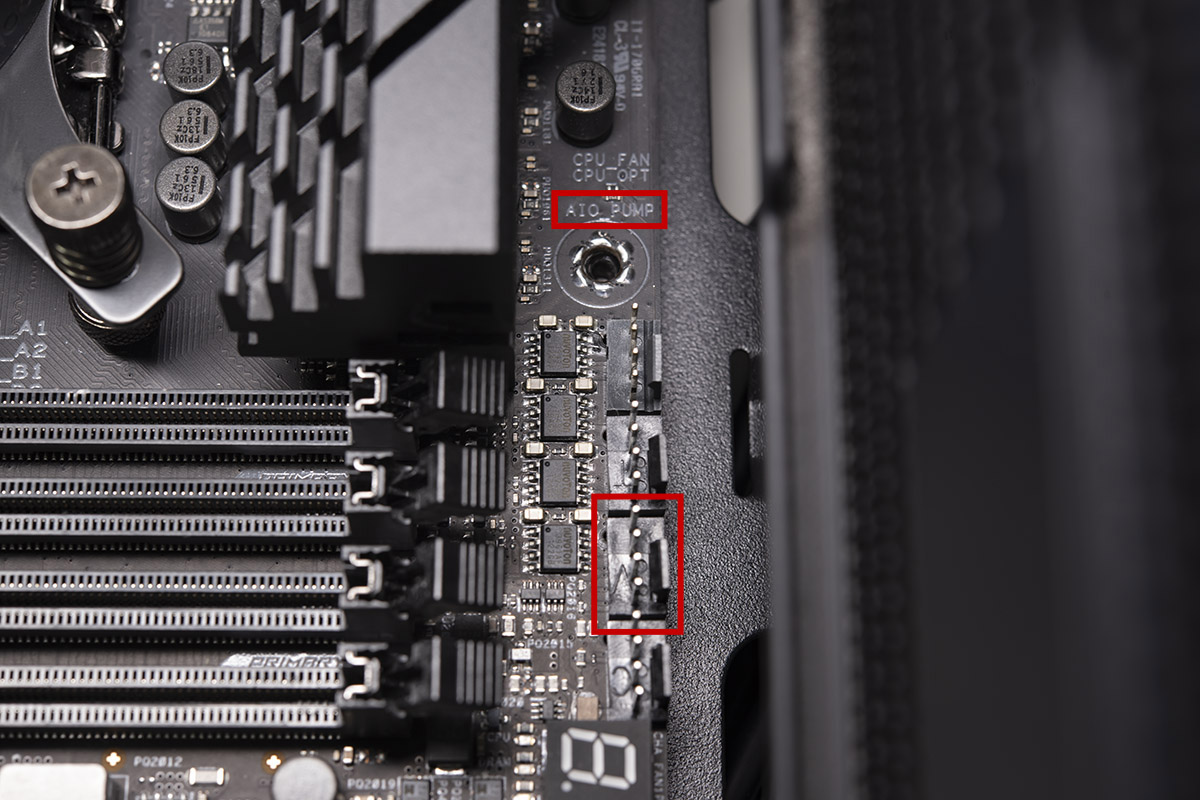
T-FORCE SIREN DUO360 ARGB CPU & SSD一体式水冷皆支持以下板厂灯效软件(ASUS Aura Sync / ASROCK-Polychrome Sync / BIOSTAR Advanced VIVID LED DJ / GIGABYTE RGB Fusion 2.0 / MSI Mystic Light Sync软件),不仅风扇和CPU、SSD的水冷头能够个别设定成自己喜欢的灯效,铨粉手上的T-FORCE ARGB内存也都有支持以上灯效软件,让大家可以尽情调配专属个人的灯光效果!

安装教程在此就告一段落,希望大家的机箱闪亮动人之馀,同时还能达到更棒的散热效果!
相关文章
1
9
01.Jul.2025
Type-C手机扩容新方案:安卓苹果都适用!
02.May.2025
风冷水冷怎么选?
02.Apr.2025
空间魔术师:iPhone外接存储设备
05.Mar.2025
电竞电脑 VS. 游戏主机: 何者是你的最佳选择?
17.Feb.2025
固态硬盘好多种,磁吸?挂孔?支持兔笼安装?各式特点一次看!
12.Dec.2024
什么是CAMM2?SO-DIMM未来是否会被取代?
30.Oct.2024
U盤有选择困难症?選購的关键重点要知道!
03.Oct.2024
如何安装 T-FORCE SIREN GD120S AIO SSD 一体式水冷
27.Aug.2024












